Executar Programa como um Usuário Diferente no Windows 10 [4 Maneiras]
 Você pode criar várias contas de usuário em seu PC com Windows. Além disso, você pode executar aplicativos e processos para uma conta específica. Se você executar um programa em uma conta, ele não aparecerá em outra.
Você pode criar várias contas de usuário em seu PC com Windows. Além disso, você pode executar aplicativos e processos para uma conta específica. Se você executar um programa em uma conta, ele não aparecerá em outra.
No entanto, você pode executar esses processos como um usuário diferente no Windows 10 se tiver acesso à outra conta. Este guia mostrará as diferentes maneiras de executar um programa como um usuário diferente no Windows 10. Então, vamos direto ao assunto.
Por que eu gostaria de executar um programa como um usuário diferente no Windows 10?
Há várias boas razões para executar um programa como um usuário diferente no Windows 10. Algumas delas estão listadas abaixo.
- Verificar um problema no aplicativo para o usuário: Se você executar um programa como um usuário diferente, poderá solucionar problemas no aplicativo que um usuário específico está enfrentando.
- Proteger seus dados: Se você não tem certeza sobre um programa, executá-lo como um usuário diferente restringirá seu acesso aos seus dados sensíveis.
- Verificar conflitos: Para usuários que têm problemas ao executar um programa, que pode ser devido a um conflito de aplicativo de terceiros, você pode executá-lo como um usuário diferente para resolver o problema.
- Fornecer recursos suficientes: Uma nova conta de usuário fornece memória livre para o programa, o que proporcionaria melhor desempenho.
Como posso executar um programa como um usuário diferente no Windows 10?
1. Usando o menu de contexto
- Mantenha pressionada a tecla Shift e clique com o botão direito do mouse no aplicativo na sua Barra de Tarefas ou desktop.
-
Selecione Executar como um usuário diferente no menu de contexto.
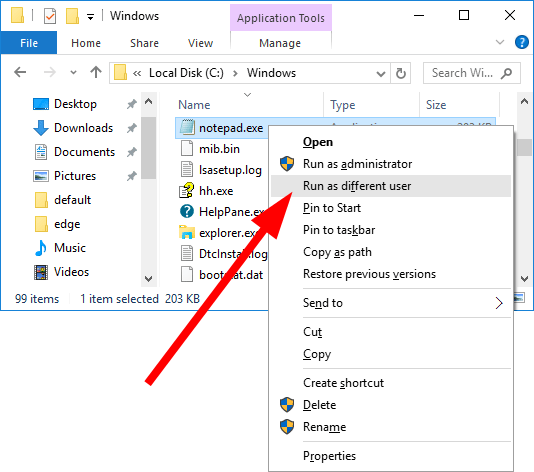
-
Digite o nome de usuário e a senha da conta de usuário.
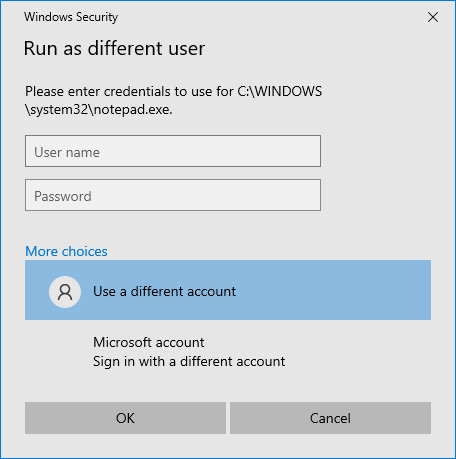
- Clique em OK.
2. Usando o Prompt de Comando
- Abra o menu Iniciar pressionando a tecla Win.
-
Abra o prompt de comando como administrador.
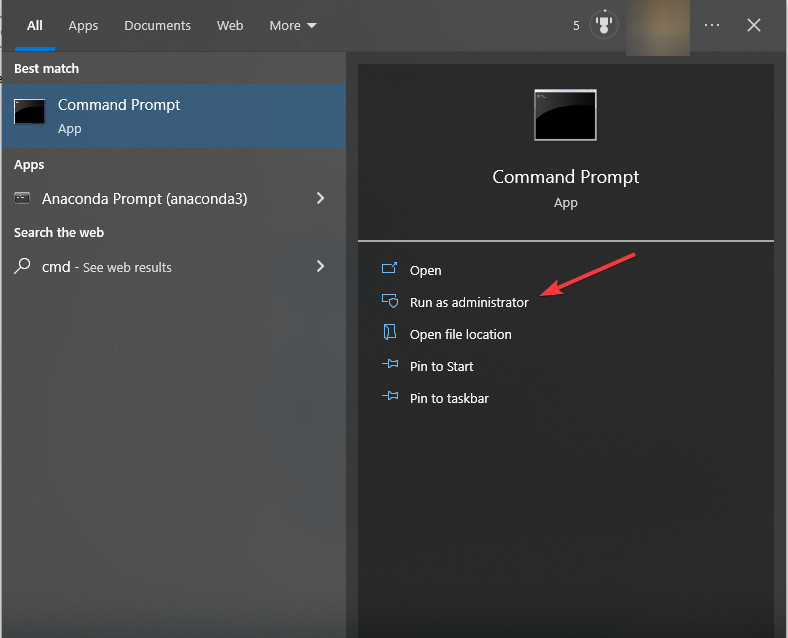
-
Digite o comando abaixo e pressione Enter.
runas /user:"NomeDeUsuário" "LocalizaçãoDoArquivo"( Substitua NomeDeUsuário e LocalizaçãoDoArquivo pelo nome de usuário real e o local do programa )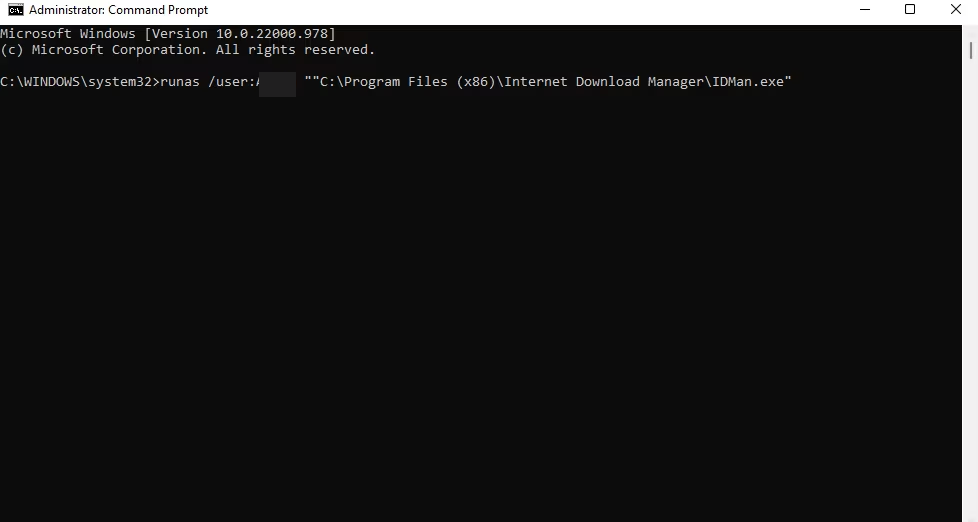
- Digite o nome de usuário e a senha para a conta de usuário em um prompt que aparecer e pressione Enter. Leia mais sobre este tópico
- Windows 10 Build 19045.6156 chega à Prévia de Lançamento com atualização de Inicialização Segura
- O Patch Tuesday do Windows 11 corrige erro irritante no log do Firewall
3. Usando o Editor de Política de Grupo
- Pressione as teclas Win + R para abrir o diálogo Executar.
-
Digite gpedit.msc e pressione Enter para abrir o Editor de Política de Grupo.
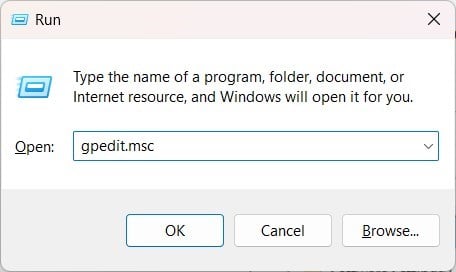
-
Vá para o local abaixo mencionado.
Configuração do Usuário/Modelos Administrativos/Menu Iniciar e Barra de Tarefas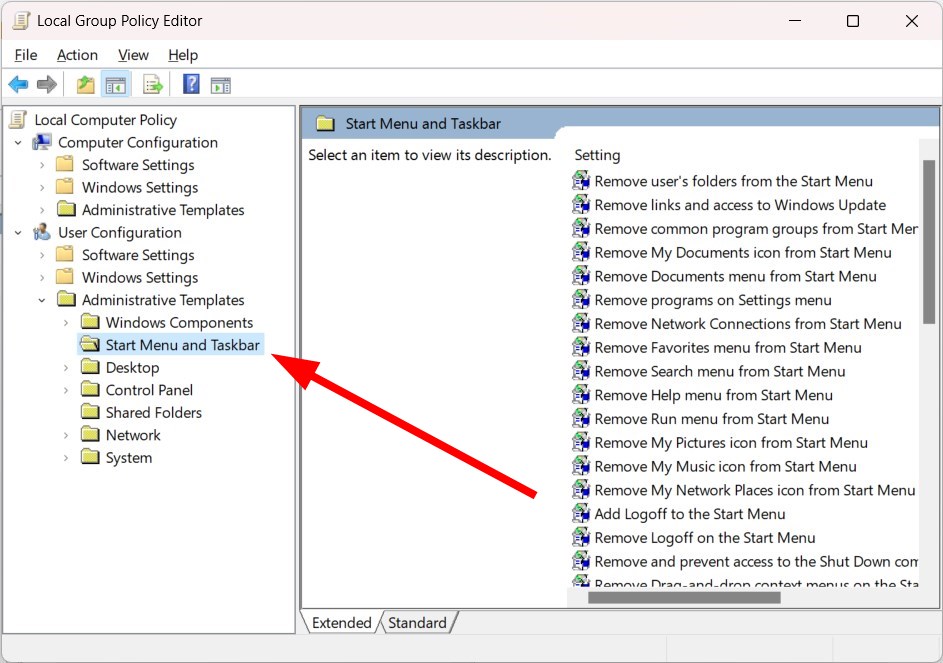
-
Clique duas vezes em Mostrar comando “Executar como usuário diferente” no Iniciar.
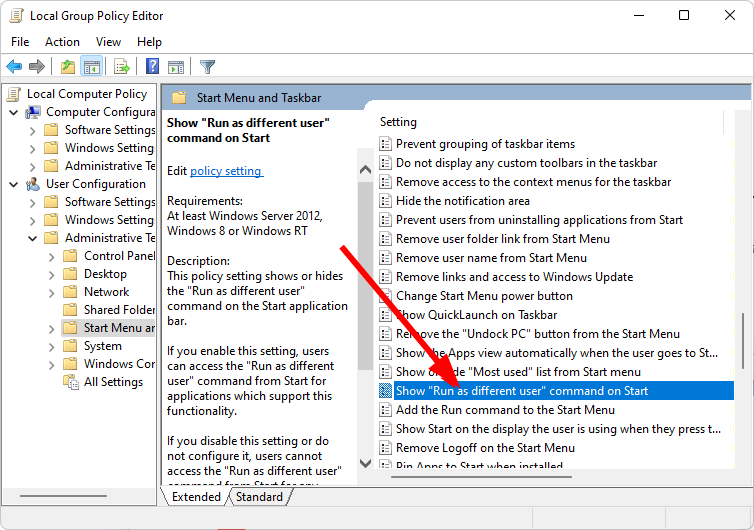
-
Selecione Ativado.
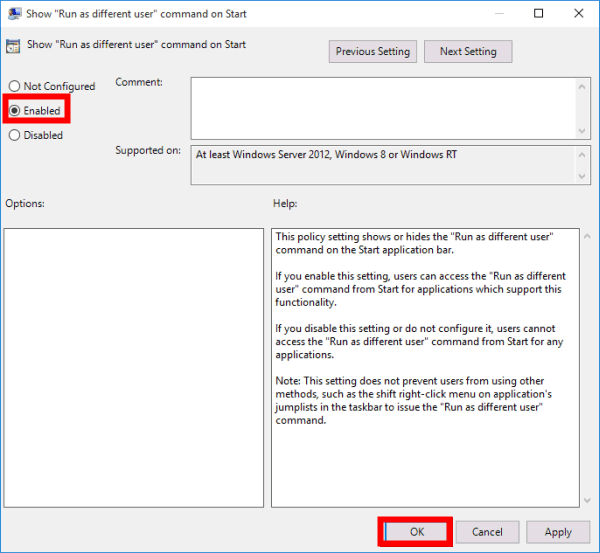
- Clique em Aplicar e OK para salvar as alterações.
4. Usar o Editor do Registro
- Pressione as teclas Win + R para abrir o diálogo Executar.
-
Digite regedit e pressione Enter.
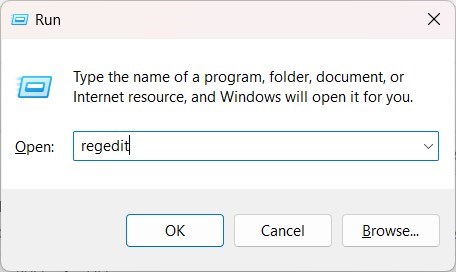
-
Navegue até o caminho abaixo.
Computador\HKEY_CURRENT_USER\Software\Policies\Microsoft\Windows\Explorer -
Clique com o botão direito na chave ShowRunAsDifferentUserInStart e selecione Modificar.
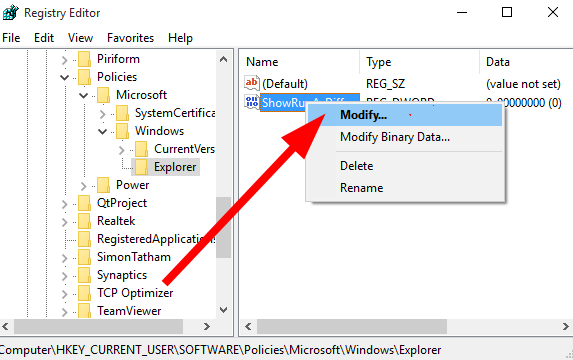
- No campo Dados do Valor, digite 1.
- Clique em OK para salvar as alterações.
Sugerimos que você altere o editor do registro apenas se os métodos anteriores não funcionaram ou se você souber que modificar as chaves do registro de forma inadequada poderá travar seu sistema.
Bem, temos um guia dedicado que oferece muitos métodos para ajudá-lo a restaurar o Windows 10 sem backup do registro.
Isso é tudo de nós neste guia. No entanto, para usuários que estão recebendo um erro, este aplicativo não pode ser executado neste PC, aconselhamos que consulte nosso guia dedicado para resolver o problema.
Além disso, sem passar por tanto trabalho, você pode sempre tornar o programa disponível para todos os usuários.
Também temos um guia explicando soluções para reparar o perfil de usuário no Windows 10. Assim como o Windows 10, você pode consultar nosso guia sobre como executar aplicativos como um usuário diferente no Windows 11.
Para saber como habilitar ou desabilitar a mudança rápida de usuário no Windows 11, sugerimos que você consulte nosso guia.
Vários usuários também relataram que não conseguem adicionar uma nova conta de usuário no Windows 10 ou 11. Se esse for o caso, você pode consultar nosso guia, que menciona algumas soluções práticas para resolver o problema. Além disso, se a opção Executar como Usuário Diferente não estiver funcionando corretamente, temos a solução.
Se a conta de usuário excluída continuar aparecendo no seu PC com Windows 10, você deve conferir nosso guia e corrigir o problema.
Sinta-se à vontade para nos informar nos comentários abaixo qual das soluções acima você optou por usar para executar um aplicativo como um usuário diferente no seu PC com Windows 10.













